13 DNS服务器配置
如何配置DNS服务器
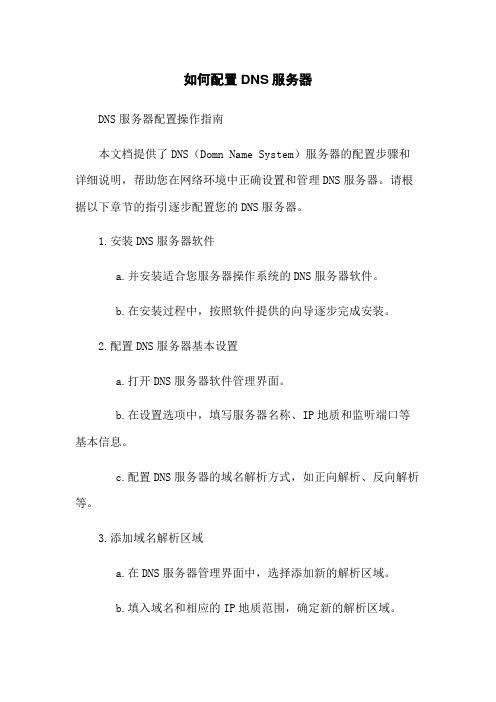
如何配置DNS服务器DNS服务器配置操作指南本文档提供了DNS(Domn Name System)服务器的配置步骤和详细说明,帮助您在网络环境中正确设置和管理DNS服务器。
请根据以下章节的指引逐步配置您的DNS服务器。
1.安装DNS服务器软件a.并安装适合您服务器操作系统的DNS服务器软件。
b.在安装过程中,按照软件提供的向导逐步完成安装。
2.配置DNS服务器基本设置a.打开DNS服务器软件管理界面。
b.在设置选项中,填写服务器名称、IP地质和监听端口等基本信息。
c.配置DNS服务器的域名解析方式,如正向解析、反向解析等。
3.添加域名解析区域a.在DNS服务器管理界面中,选择添加新的解析区域。
b.填入域名和相应的IP地质范围,确定新的解析区域。
c.配置解析区域的DNS记录类型,如A记录、AME记录等。
4.设置DNS服务器转发a.配置DNS服务器的转发设置,使其能够向其他DNS服务器请求解析。
b.填写需要转发的DNS服务器地质。
5.配置DNS服务器安全设置a.开启DNS服务器的安全选项,增加服务器的安全性。
b.配置访问控制列表(ACL),限制对DNS服务器的访问。
6.启动并测试DNS服务器a.确认DNS服务器的基本设置已完成后,启动DNS服务器服务。
b.在客户端设备上进行域名解析测试,确认DNS服务器正常工作。
7.监控和维护DNS服务器a.设置合适的日志级别,跟踪DNS服务器的操作和事件。
b.定期备份DNS服务器的配置和数据。
c.定期检查DNS服务器的性能和可用性。
附件:本文档中不涉及附件。
法律名词及注释:本文档未涉及法律名词及注释。
DNS服务器配置教程

DNS服务器配置教程(1)前言用户在Internet上冲浪的时候一般都会使用诸如这样的域名来访问网站,而在局域网中搭建的各种网站一般都是使用IP地址进行访问。
然而枯燥的IP地址很难记忆,其实只要在局域网中搭建DNS服务器就能使用友好的名称来访问内部网站了。
DNS(Domain Name System,域名系统)是一种组织成层次结构的分布式数据库,里面包含从DNS域名到各种数据类型(如IP地址)的映射。
这通常需要建立一种A (Address)记录,意为“主机记录”或“主机地址记录”,是所有DNS记录中最常见的一种。
通过DNS,用户可以使用友好的名称查找计算机和服务在网络上的位置。
DNS名称分为多个部分,各部分之间用点分隔。
最左边的是主机名,其余部分是该主机所属的DNS域。
因此一个DNS名称应该表示为“主机名+DNS域”的形式。
DNS服务器配置教程(2)安装DNS服务组件默认情况下Windows Server 2003(SP1)没有安装DNS服务组件,用户需要手动添加,操作步骤如下所述:Step1 在“控制面板”中打开“添加或删除程序”窗口,并单击“添加/删除Windows组件”按钮,打开“Windows组件安装向导”对话框。
Step2 在“Windows组件”对话框中双击【网络服务】选项,打开【网络服务】对话框。
在【网络服务的子组件】列表中选中【域名系统(DNS)】复选框,并单击【确定】按钮。
按照系统提示安装DNS组件。
在安装过程中需要提供Windows Server 2003系统安装光盘或指定安装文件路径,如图7-42所示。
图7-42 选中【域名系统(DNS)】复选框提示:要想使在局域网中搭建的DNS服务器能够解析来自Internet的域名解析请求,必须向域名申请机构(如新网,或万网)申请正式的域名,并注册DNS解析服务。
另外局域网中的DNS 服务器还必须拥有能够被Internet访问的固定IP地址。
DNS服务器配置
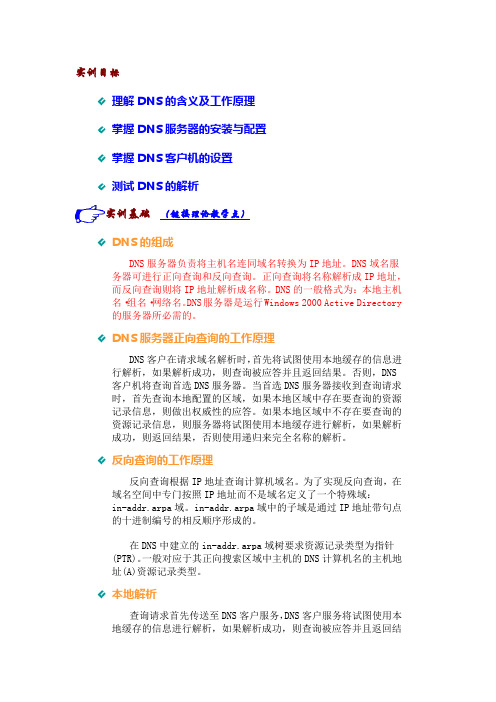
实训目标理解DNS的含义及工作原理掌握DNS服务器的安装与配置掌握DNS客户机的设置测试DNS的解析DNS的组成DNS服务器负责将主机名连同域名转换为IP地址。
DNS域名服务器可进行正向查询和反向查询。
正向查询将名称解析成IP地址,而反向查询则将IP地址解析成名称。
DNS的一般格式为:本地主机名·组名·网络名。
DNS服务器是运行Windows 2000 Active Directory的服务器所必需的。
DNS服务器正向查询的工作原理DNS客户在请求域名解析时,首先将试图使用本地缓存的信息进行解析,如果解析成功,则查询被应答并且返回结果。
否则,DNS客户机将查询首选DNS服务器。
当首选DNS服务器接收到查询请求时,首先查询本地配置的区域,如果本地区域中存在要查询的资源记录信息,则做出权威性的应答。
如果本地区域中不存在要查询的资源记录信息,则服务器将试图使用本地缓存进行解析,如果解析成功,则返回结果,否则使用递归来完全名称的解析。
反向查询的工作原理反向查询根据IP地址查询计算机域名。
为了实现反向查询,在域名空间中专门按照IP地址而不是域名定义了一个特殊域:in-addr.arpa域。
in-addr.arpa域中的子域是通过IP地址带句点的十进制编号的相反顺序形成的。
在DNS中建立的in-addr.arpa域树要求资源记录类型为指针(PTR)。
一般对应于其正向搜索区域中主机的DNS计算机名的主机地址(A)资源记录类型。
本地解析查询请求首先传送至DNS客户服务,DNS客户服务将试图使用本地缓存的信息进行解析,如果解析成功,则查询被应答并且返回结果,否则,DNS客户机将查询DNS服务器来解析名称。
一般,本地缓存来自主机文件(HOSTS文件)或先前DNS查询应答的缓存。
NslookupNslookup命令行实用程序是DNS服务的主要诊断工具,它提供了执行DNS服务器查询测试并获取详细响应作为命令输出的能力。
DNS服务器的配置

二、实验内容和步骤
1.实验环境的构建 (1)DNS的几个专用名称
• Forward Master Zone:主前向DNS区域, 用来解析域名和IP地址的转换。 • Reverse Master Zone:主反序DNS区域,用 来解析IP地址和域名的转换。图6-2 实验网络 的连接
};
zone "" { //指定域,并指定了本域的配置
type master; file ".zone"; //文件是.zone
};
带文件内容中,include "/etc/named.custom"和include "/etc/rndc.key"说明该配置文件还包含了/etc/named.custom和 /etc/rndc.key两个子配置文件。
表6-1 顶级域名及其含义
域名 edu mil gov org com net arpa
教育以及学术单位 军事单位 政府机构 非商业机构 商业组织 网络机构 用于逆向域名查询
含义
3.DNS服务器的分类
Internet上主机的域名和地址解析主要 是由DNS域名服务器完成的。DNS域名空间 中存在以下几种DNS服务器。
search
② ./etc/host.conf文件 该文件决定进行域名解析时查找host文件和 DNS服务器的顺序。一般的格式如下:
order hosts,bind
(2)bind的配置
bind的主配置文件是etc/named.conf。该 文件是文本文件,一般需要手工生成。在 Red Hat Linux 9.0中,也可以在图形界面下 配置,配置完后,系统生成相应的配置文件。
DNS服务器的配置

DNS服务器的配置
1. DNS服务器的启动与停止
在进行 DNS 服务器配置之前,首先要检
查系统中是否安装了 BIND 域名服务器, 检查的方法可使用下面的命令: # rpm –qa | grep bind
(1)首先挂载安装盘,从第1张盘上找到如下rpm包: /RedHat/RPMS/caching-nameserver-7.33.noarch.rpm 从第2张盘和第4张盘上找到如下rpm包: /mnt/cdrom/RedHat/RPMS/bind-libs-9.2.42.i386.rpm /mnt/cdrom/RedHat/RPMS/bind-utils-9.2.42.i386.rpm /mnt/cdrom/RedHat/RPMS/bind-9.2.4-2.i386.rpm /mnt/cdrom/RedHat/RPMS/bind-chroot-9.2.42.i386.rpm /mnt/cdrom/RedHat/RPMS/bind-devel-9.2.42.i386.rpm
3. 正向主区块配置
1.
正向主区块配置主要的作用是进行从域名到IP 地址的转换。其设置步骤如下:
4. 反向DNS服务器的配置
4. 反向DNS服务器的配置
在Windows中DNS客户端的设置方法
在Windows中DNS客户端的设置方法
在Linux中DNS客户端的设置方法
3. 测试DNS服务器 当DNS服务器配置完成之后,要想在客户端对 其进行测试,必须首先使用下面的命令来重新启动 DNS服务器: # service named restart
假设需要配置一个符合下列条件的主域 名服务器: (1)域名为,网段地址为 192.168.10.0/24。 (2)主域名服务器的IP地址为 192.168.10.10,主机名为 。 (3)需要解析的服务器包括: (192.168.10.11), (192.168.10.12), (192.168.10.13)。
DNS服务器的配置

实验十五DNS服务器的配置一、实验要求:1.掌握DNS服务器的配置使用。
2.理解主机地址资源(A)和指针记录(PTR)及正向搜索区域和反向搜索区域。
3.掌握与Web服务器、FTP服务器一起使用DNS服务器的配置。
二、实验步骤:1.安装DNS服务器(1)单击“开始”→“所有程序”→“管理工具”→“管理您的服务器”;单击“添加或删除角色”,再按“下一步”按钮。
配置向导自动检测所有网络连接的设置情况,若没有发现问题则进入“服务器角色”向导页,如图1 所示。
图1 服务器角色(2)在“服务器角色”列表中单击“DNS服务器”,单击“下一步”按钮。
打开“选择总结”向导页,如果列表中出现“安装DNS服务器”和“运行配置DNS服务器向导来配置DNS”,则直接单击“下一步”按钮。
(3)向导开始安装DNS服务器,提示插入Windows Server 2003的安装光盘或指定安装源文件,把光盘放进光驱即可安装完。
2.配置DNS服务器DNS服务器安装完成以后会自动打开“配置DNS服务器向导”对话框。
用户可以在该向导的指引下创建区域。
(1)在“配置DNS服务器向导”的欢迎页面中单击“下一步”按,打开“选择配置操作”向导页。
在默认情况下适合小型网络使用的“创建正向查找区域”单选框处于选中状态,单击“下一步”按钮。
如图2所示。
图 2 选择配置操作(2)打开“主服务器位置”向导页,如果所部署的DNS服务器是网络中的第一台DNS 服务器,则应该保持“这台服务器维护区域”单选框的选中状态,将DNS服务器作为主DNS 服务器使用,并单击“下一步”按钮。
如图 3 所示。
图3 确定主服务器的位置(3)打开“区域名称”向导页,在“区域名称”编辑框中输入一个能反映公司信息的区域名称,如“”,单击“下一步”按钮。
如图4 所示图 4 填写区域名称(4)向导成功创建了“”区域,接着还需要在其基础上创建指向不同主机的域名才能提供域名解析服务。
具体操作步骤如下:①单击“开始”→“管理工具”→“DNS”菜单命令,打开dnsmagt控制台窗口。
DNS服务器配置使用 及全国DNS地址大全
DNS服务器配置使用及全国DNS地址大全一、DNS的由来:DNS的全称是Domain Name System当您连上一个网址在UR里打上的时候可以说就是使用了DNS的服务了。
但如果您知道这个的IP地址直接输入220.181.6.19也同样可以到达这个网址。
其实电脑使用的只是IP地址而已(最终也是0和1啦)这个只是让人们容易记忆而设的。
因为我们人类对一些比较有意义的文字记忆(如)比记忆那些毫无头绪的号码(如220.181.6.19)往往容易得多。
DNS的作用就是为我们在文字和IP之间担当了翻译而免除了强记号码的痛苦。
在早期的IP网路世界里面每台电脑都只用IP地址来表示不久人们就发现这样很难记忆於是一些UNIX的使用者就建立一个HOSTS对应表将IP和主机名字对应起来这样用户只需输入电脑名字就可以代替IP来进行沟通了。
如果你安装了Linux系统在/etc下面就可以找到这个hosts档案了在NT的系统里你也可以在\winnt\system32\drivers\etc下面找到它。
不过这个HOSTS档是要由管理者手工维护的最大的问题是无法适用於大型网路而且更新也是件非常头痛的事情。
这就是DNS大派用场的时候了。
补充:知道网址,在DOS下用什么命令查到对应的IP呀?[例如:查询:]用ping命令是可以的。
执行结果如下:D:\》ping Pinging [220.181.6.19]with 32 bytes of data:Reply from 220.181.6.19:bytes=32 time=20ms TTL=53 Reply from 220.181.6.19:bytes=32 time=10ms TTL=53 Reply from 220.181.6.19:bytes=32 time=20ms TTL=53 Reply from 220.181.6.19:bytes=32 time=10ms TTL=53 Ping statistics for 220.181.6.1:Packets:Sent = 4,Received = 4,Lost = 0 (0% loss),Approximate round trip times in milli-seconds:Minimum = 34ms,Maximum = 36ms,Average = 35ms 从上面可以看出,的IP是220.181.6.1。
DNS服务器的安装和配置
Server 2008 R2上的DNS服务器
为例介绍。
选择一台已经安装好Windows
Server 2008 R2的 服务器,确认其已安装了TCP/IP协议。
首先在该台DNS服务器的TCP/IP协议中,将其IP地
址设置为固定值而非自动获取,并将其TCP/IP配置 里的DNS服务器地址设为固定值而非自动获取(例 如就设为本服务器IP地址,以后可根据需要再改)。
Windows 2008 R2的DNS服务器有正向查找区域和反向查 找区域。注:Windows中DNS服务器域名不区分大小写! 正向查找区域:此区域是由域名查询IP地址。 反向查找区域:此区域是由IP地址查询域名。 本例中使用的域名是(也可自定义!),其它 相关信息如下表所示。如果用户配置实际的网站,则所配 置的主机名、域名和IP地址均应为实际所申请到的。
24
(8)、设置动态更新。单击“不允许动态更新”单选 按钮,如图,手动更新记录,单击“下一步”按钮。
25
(9)、准备创建反向查找区域,如图。选择 “是,现在创建反向查找区域”,单击“下 一步”按钮。
26
(10)、选择“区域类型”,如图。“主要区域”表 示将配置主DNS服务器,“辅助区域”表示将配置 辅DNS服务器。因此,这里选择“主要区域”单选 按钮,单击“下一步”按钮。
本机计算机名:桌面 计算机 右键属性高级系统设置计算机名中的计算机全名
13
(3)、选择要连接的 DNS服务器,由于 DNS服务器运行在 本机,因此在“连接 到DNS服务器”对 话框中,选中“此计 算机”,如图所示, 然后单击“确定”。
注意:如果连不上,请到管理工具服务中启动DNS Server服 务。如果启动DNS Server服务时报错,则应保证本机正常连接 上一无线网络或有线网络(即通过有线网卡或无线网卡的本地 连接连上一无线路由器或无线AP,注意要设默认网关),然后 再启动DNS Server服务(还启动不了的话可尝试禁用再启用一 下网卡的网络连接后再试)。之后再去连DNS服务器即可。
DNS服务器的配置问题
关于DNS服务器的配置问题本篇让你首先了解如下基本概念。
什么是IP地址?IP地址是在网络上分配给每台计算机或网络设备的32位数字标识。
在Internet上,每台计算机或网络设备的IP地址是全世界唯一的。
IP地址的格式是xxx.xxx.xxx.xxx,其中xxx是0 到255 之间的任意整数。
例如,科迈网站主机的IP地址是210.22.12.54。
什么是固定IP地址?固定IP地址是长期分配给一台计算机或网络设备使用的IP地址。
一般来说,采用专线上网的计算机才拥有固定的Internet IP地址。
什么是动态IP地址?通过Modem、ISDN、ADSL、有线宽频、小区宽频等方式上网的计算机,每次上网所分配到的IP地址都不相同,这就是动态IP地址。
因为IP地址资源很宝贵,大部分用户都是通过动态IP地址上网的。
什么是内网、什么是公网、什么是NAT?公网、内网是两种Internet的接入方式。
内网接入方式:上网的计算机得到的IP地址是Inetnet上的保留地址,保留地址有如下3种形式:10.x.x.x172.16.x.x至172.31.x.x192.168.x.x内网的计算机以NAT(网络地址转换)协议,通过一个公共的网关访问Internet。
内网的计算机可向Internet上的其他计算机发送连接请求,但Internet上其他的计算机无法向内网的计算机发送连接请求。
公网接入方式:上网的计算机得到的IP地址是Inetnet上的非保留地址。
公网的计算机和Internet上的其他计算机可随意互相访问。
NAT(Network Address Translator)是网络地址转换,它实现内网的IP地址与公网的地址之间的相互转换,将大量的内网IP地址转换为一个或少量的公网IP地址,减少对公网IP 地址的占用。
NAT的最典型应用是:在一个局域网内,只需要一台计算机连接上Internet,就可以利用NAT共享Internet连接,使局域网内其他计算机也可以上网。
配置DNS服务器
配置DNS服务器在配置DNS服务器之前,⾸先要安装DNS服务器⾓⾊。
配置DNS服务器包括创建正向和反向查找区域,以及配置DNS服务器属性,如转发器。
⼀、必要条件DNS服务器要为客户机提供域名解析服务,必须具备以下条件。
1、有固定的IP地址。
2、安装并启动DNS服务。
3、有区域⽂件,或者配置转发器,或者配置根提⽰。
⼆、安装DNS服务器⾓⾊案例:某公司新建了⼀个内部局域⽹,需要⼀台DNS服务器为内部⽤户提供域名解析,如何搭建该DNS服务器?在Windows Server2008下搭建DNS服务的步骤如下:1、打开“程序和功能”在“控制⾯板”中打开“程序和功能”,单击“打开或关闭Windows功能”选项,如下图。
2、添加⾓⾊在“服务器管理器”窗⼝中选择“⾓⾊”选项,然后单击“添加⾓⾊”,如下图⽰。
3、添加“DNS服务器”⾓⾊在“添加⾓⾊向导”窗⼝中选择“服务器⾓⾊”,然后选择“DNS服务器”,单击“下⼀步”,如下图所⽰。
4、DNS服务器简介在“DNS服务器”窗⼝中直接单击“下⼀步”,如下图⽰。
5、确认安装选择单击“安装”,开始安装DNS服务器,如下图。
6、安装结果安装成功后,单击“关闭”,结束安装,如下图。
三、新建区域安装好DNS服务器⾓⾊后,接下来需要新建区域。
区域包括两种类型:正向查找区域和反向查找区域。
顾名思义正向查找区域就是通过FQDN查找IP地址,⽽反向查找区域就是通过IP地址查找FQDN。
这⾥主要介绍正向查找区域的创建,创建反向查找区域与创建正向区域的⽅法相似,这⾥就不再介绍。
在创建区域时有三种类型可供选择:1、“主要区域”是新区域的主副本,负责在新区域的计算机上管理和维护本区域的资源记录。
如果这是⼀个新区域,则选择“主要区域”单选按钮。
2、“辅助区域”是现有区域的副本,主要区域中的DNS服务器将把区域信息传递给辅助区域中的DNS服务器。
使⽤辅助区域的⽬的是提供冗余,减少包含主要区域数据库⽂件的DNS服务器的负载。
- 1、下载文档前请自行甄别文档内容的完整性,平台不提供额外的编辑、内容补充、找答案等附加服务。
- 2、"仅部分预览"的文档,不可在线预览部分如存在完整性等问题,可反馈申请退款(可完整预览的文档不适用该条件!)。
- 3、如文档侵犯您的权益,请联系客服反馈,我们会尽快为您处理(人工客服工作时间:9:00-18:30)。
• 相关介绍
bind域名服务器的软件包 检查系统是否已经安装bind软件:rpm –qa | grep bind。
FC6中与DNS服务器密切相关的软件包有: • bind-libs-9.3.2-41.fc6.rpm : DNS服务器的类库文件,默认安装。
上一页
下一页
退出
7.4 DNS服务
任务描述 实施流程 相关介绍 任务准备 任务实施 技能拓展 任务总结 操作练习
• 相关介绍
DNS域名分类 互联网上的域名可谓千姿百态,但从域名的领域分类,主 要有六大类。
注意:域名也可按国家进行分类,例如中国大陆用.cn开头等
上一页 下一页 退出
7.4 DNS服务
第 7章
网络服务管理
教学单元7.4 DNS服务器配置
7.4 DNS服务
任务描述 实施流程 相关介绍 任务准备 任务实施 技能拓展 任务总结 操作练习
• 任务描述
DNS服务器
配置DNS服务器,服务 器的IP地址是 128.167.7.165,子网 掩码是255.255.0.0,默 认网关是 128.167.1.254。
上一页
下一页
退出
7.4 DNS服务
任务描述 实施流程 相关介绍 任务准备 任务实施 技能拓展 任务总结 操作练习
• 任务实施
配置过程
zone “7.167.128.in-addr.arpa"IN { #反向解析的域名,它的名字必须以 .in-addr.arpa来结尾 type master; #指定其主域名服务器 file “7.167.128.loal"; #存放数据的文件名 allow-update{none;}; #允许动态更新该.zone 数据的客户机 }; include "/etc/rndc.key"; 注意:fc6中没有named.conf,可以修改域名缓存文件 /var/named/chroot/etc/named.caching-nameserver.conf /var/named/chroot/etc/named.rfc1912.zones
• 任务实施
测试
1.客户机是Linux 步骤1:打开终端。 步骤2:设置好DNS服务器地址为128.167.7.165。 步骤3:在终端中输入命令:nslookup。 [root@localhost root]#nslookup 2.客户机是Windows 步骤1:设置好同一网段的IP地址。 步骤2:设置好DNS服务器地址为128.167.7.165 。 步骤3:点击【开始】→【运行】→输入【cmd】→输入 【nslookup】,效果相同。
根服务器信息 文件 正向区域文件 /var/named/named.ca 由named.conf文件指定
• 相关介绍
DNS服务器的相关配置文件 DNS服务器的相关配置文件如下表所示。
文件选项 文件名 说 明
主配置文件
/etc/named.conf
用于设置DNS服务器的全局参数,并指定区域 文件名及其保存路径 是缓存服务器的配置文件,通常不需要手工修 改 用于实现区域内主机名到IP地址的正向解析
•项目要求
配置一台Linux环境下的DNS服务器,服务器的IP地址 是128.167.7.165,子网掩码是255.255.0.0,默认网关是 128.167.1.254。客户机分别是Linux和Windows。
上一页
下一页
退出
7.4 DNS服务
任务描述 实施流程 相关介绍 任务准备 任务实施 技能拓展 任务总结 操作练习
上一页
下一页
退出
7.4 DNS服务
任务描述 实施流程 相关介绍 任务准备 任务实施 技能拓展 任务总结 操作练习
• 任务实施
配置过程
4.复制根域名服务器指向文件模板 步骤1:复制/var/named/localhost.zone 模板文件到 /var/named/目录下,并把文件命名为.zone。 命令:cp localhost.zone .zone 步骤2:复制/var/named/named.local 模板文件到 /var/named/目录下,并把文件命名为7.167.128.local。 命令:cp named.local 7.167.128.local
反向区域文件
由named.conf文件指定
用于实现区域内IP地址到主机名的反向解析
上一页
下一页
退出
7.4 DNS服务
任务描述 实施流程 相关介绍 任务准备 任务实施 技能拓展 任务总结 操作练习
• 任务实施
项目说明及要求
•项目说明
配置DNS服务器,把IP地址转化为易记忆的域名,也可 以把域名转换成为网络可以识别的IP地址。
• 任务实施
项目说明及要求
要求:
1)正向解析域名和域名的IP地 址128.167.7.165。 2)设置为的别名。 3)反向解析IP地址128.1下一页
退出
7.4 DNS服务
任务描述 实施流程 相关介绍 任务准备 任务实施 技能拓展 任务总结 操作练习
• 相关介绍
DNS服务器工作原理 域名的结构是一个树状结构,称为域名空间。
上一页
下一页
退出
7.4 DNS服务
任务描述 实施流程 相关介绍 任务准备 任务实施 技能拓展 任务总结 操作练习
上一页
下一页
退出
7.4 DNS服务
任务描述 实施流程 相关介绍 任务准备 任务实施 技能拓展 任务总结 操作练习
• 任务实施
配置过程 3.编辑主配置文件 打开终端,[root@localhost root]#vi /etc /named.conf …… zone "0.0.127.in-addr.arpa" IN { type master; file "named.local"; allow-update { none; }; }; zone "" IN { type master; #指定其主域名服务器 file ".zone"; #存放数据的文件名 allow-update{none;}; #允许动态更新该.zone 数据的客户机 };
• bind-utils-9.3.2-41.ifc6.rpm : DNS服务器的测试工具,默认安装。 • bind-chroot-9.3.2-41.fc6.rpm :Chroot软件,change root directory (更改 root 目录) 。
上一页
下一页
退出
7.4 DNS服务
任务描述 实施流程 相关介绍 任务准备 任务实施 技能拓展 任务总结 操作练习
退出
7.4 DNS服务
任务描述 实施流程 相关介绍 任务准备 任务实施 技能拓展 任务总结 操作练习
• 任务实施
配置步骤说明
1)网络参数设置。 2)查看是否安装了DNS服务器。 3)编辑主配置文件。 4)复制根域名服务器指向文件 模板。 5)配置根域名服务器指向文件。 6)启动服务器。 7)测试。
• 相关介绍
DNS服务器工作原理
当主机A要访问(B主机)时 ,先查看DNS服务器()有没有记录,有的 话返回结果给主机A,没有的话就向DNS服务器(.cn )查询。如果还没有就查询顶级域(root),root会 返回.com服务器的地址,DNS服务器再去管理.com 的服务器查询,得到管理的服务器地 址,然后到管理的服务器查询。当查 到的主机时,就把此主机的IP地 址返回给主机A,并存入本地缓存中。
• 任务实施流程
相关介绍
任务准备 安装DNS服务器软件包 配置域名服务器(域名、IP) 创建域名服务器的配置文件 重启named服务 任务检测
上一页
下一页
退出
7.4 DNS服务
任务描述 实施流程 相关介绍 任务准备 任务实施 技能拓展 任务总结 操作练习
• 相关介绍
DNS简介
DNS(Domain Name Service)也称域名服务。 它是一个Internet中的TCP/IP服务,用于映射网络地址, 即Internet域名与IP地址之间的转换关系。 把IP地址转化为域名称为反向解析,把域名转化 为IP地址称为正向解析。
注意:FC6中根域名服务器文件目录为 /var/named/chroot/var/named/ 先用cd命令进入再用cp命令复制。
上一页
下一页
退出
7.4 DNS服务
任务描述 实施流程 相关介绍 任务准备 任务实施 技能拓展 任务总结 操作练习
• 任务实施
配置过程
5.配置根域名服务器指向文件 (1)正向解析 #vi /var/named/.zone $TTL 86400 $ORIGIN . @ 1D IN SOA @ root ( 42 ; serial (d. adams) 3H ; refresh 15M ; retry 1W ; expiry 1D ) ; minimum 1D IN NS @ ftp 1D IN A 128.167.7.165# 的IP地址 www 1D IN A 128.167.7.165# 的IP地址 server 1D IN CNAME www #给的别名为
上一页
下一页
退出
7.4 DNS服务
任务描述 实施流程 相关介绍 任务准备 任务实施 技能拓展 任务总结 操作练习
• 任务实施
配置过程
(2)反向解析 [root@localhost root]#vi /var/named/0.168.192.local $TTL 86400 @ IN SOA localhost. . ( 1997022700 ; Serial 28800 ; Refresh 14400 ; Retry 3600000 ; Expire 86400 ) ; Minimum IN NS . 165 IN PTR . #128.167.7.165对应主机名
